Membagi tampilan layar komputer menjadi dua bagian dapat meningkatkan produktivitas Anda dengan memungkinkan Anda untuk bekerja pada dua aplikasi secara bersamaan. Berikut adalah langkah-langkah untuk membagi layar Anda:
Untuk Pengguna Windows
- Buka Aplikasi Pertama: Klik pada aplikasi yang ingin Anda gunakan di satu sisi layar.
- Bagi Layar: Klik dan tahan pada judul jendela aplikasi, lalu seret ke sisi layar hingga muncul garis atau bayangan yang menunjukkan pembagi. Lepaskan mouse untuk membagi layar.
- Buka Aplikasi Kedua: Klik pada aplikasi kedua yang ingin Anda gunakan.
- Ulangi Langkah Pembagian: Seret aplikasi kedua ke sisi lain layar.
Untuk Pengguna macOS
- Aktifkan Fitur Split View: Klik dan tahan tombol hijau di sudut kiri atas jendela aplikasi.
- Pilih Sisi Layar: Seret jendela ke sisi kiri atau kanan layar.
- Buka Aplikasi Kedua: Klik pada aplikasi kedua dari Dock atau Finder.
- Tempatkan di Sisi Berlawanan: Aplikasi akan secara otomatis mengisi sisi layar yang kosong.
Tips Tambahan
- Gunakan Shortcut Keyboard: Di Windows, Anda dapat menggunakan
Windows Key + Panah Kiri/Kananuntuk membagi layar dengan cepat. - Atur Ulang Ukuran: Anda dapat menyesuaikan ukuran jendela yang terbagi dengan mengklik dan menyeret garis pembagi yang muncul di tengah layar.
- Manfaatkan Fitur ‘Snap Assist’: Windows memiliki fitur ‘Snap Assist’ yang membantu Anda dalam memilih aplikasi yang akan ditempatkan di sisi layar yang belum terisi.
Dengan mengikuti langkah-langkah ini, Anda dapat dengan mudah membagi layar komputer Anda dan bekerja lebih efisien. Selamat mencoba!
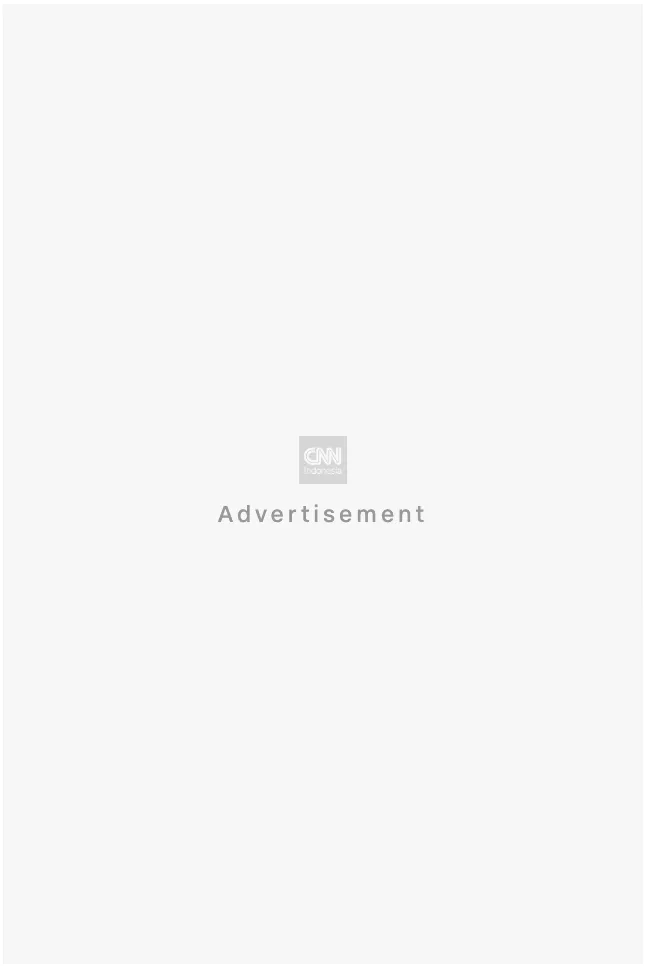



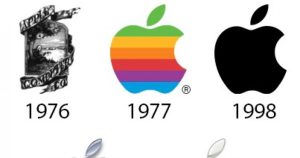

Be First to Comment